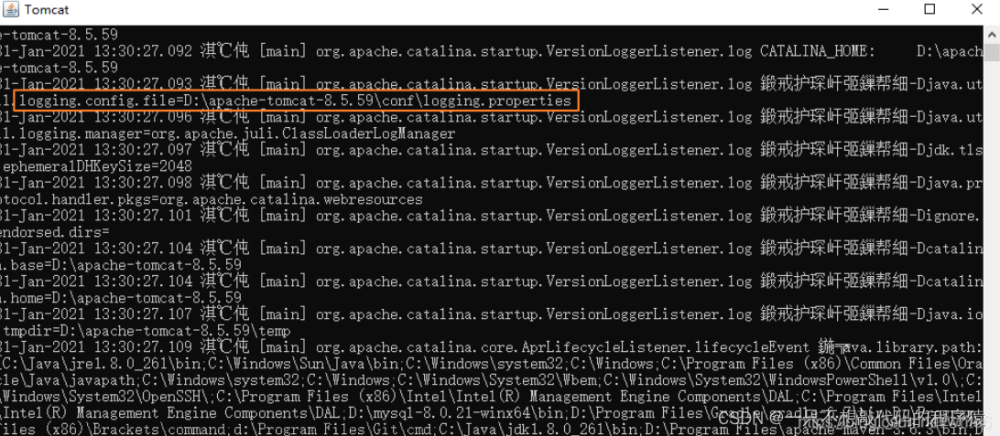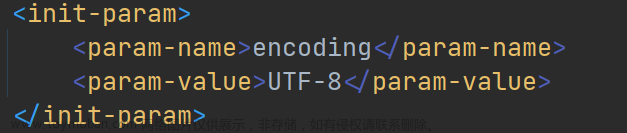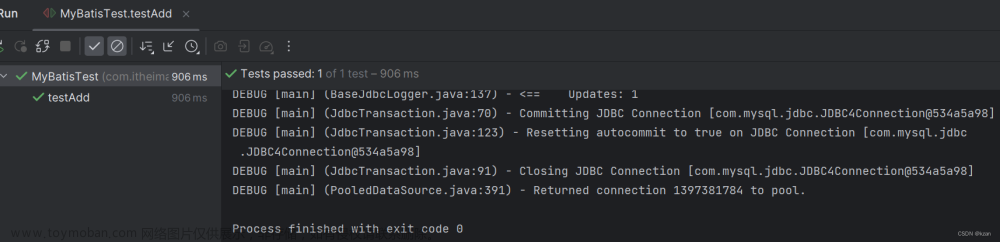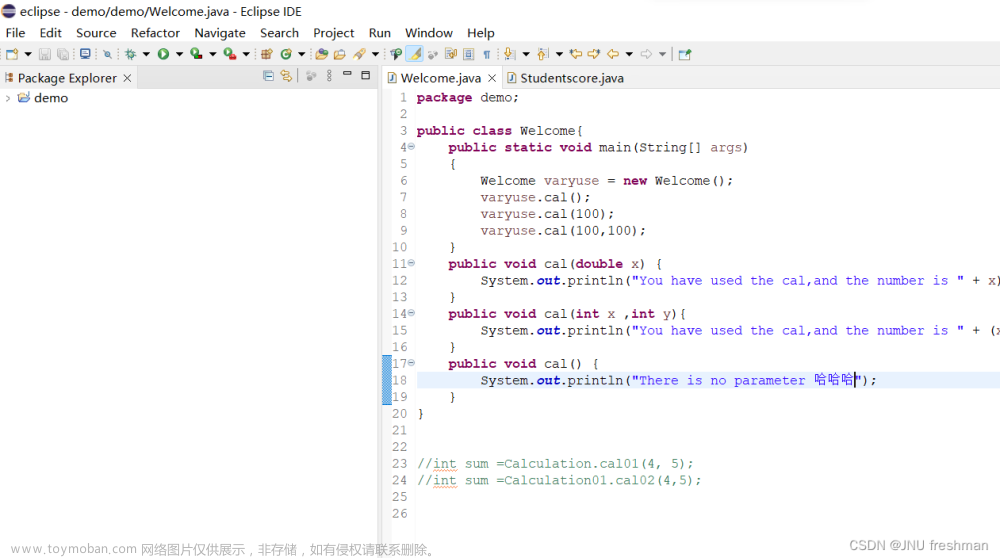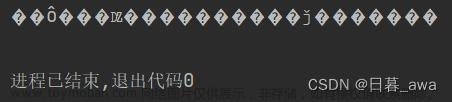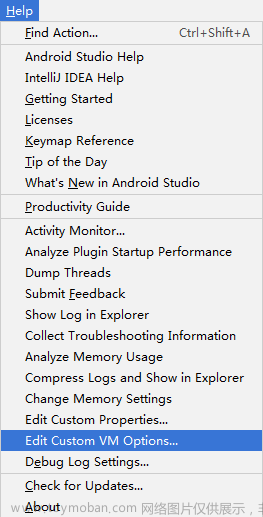一、使用Visual Studio 2022编写C# Hello World程序

1.点击“创建新项目”

2.拉下菜单,选择“C#”,“Windows”,“控制台” ;然后点击“下一步”

3.填写项目名称,位置等,最后点击“创建

最后,一定将【✔】将解决方案和项目放在同一个目录中(D)的对勾点上,如上图。这个小习惯,对于以后程序的维护有好处。
4.创建完成

5.添加程序语句-"Hello World"
Console.WriteLine("Hello World");

6.运行程序
代码输入完成以后,可以通过以下3种方法来运行。
1、在菜单栏上选择“调试”-“开始执行(不调试)”命令。

2、编译环境中使用快捷键Ctrl+F5直接开始执行。
3、单击工具栏中的按钮。

7.运行结果

二、使用Visual Studio 2010编写C# Hello World程序

1.新建一个项目

2.选择Visual C#下的Windows的控制台应用程序设置好位置之后,点击右下角的确定。

3.此时会生成一个c#程序的大体框架

4.添加程序语句-"Hello World"
Console.WriteLine("Hello World");

5.运行程序
代码输入完成以后,可以通过以下2种方法来运行。
1、在菜单栏上选择“调试”-“开始执行(不调试)”命令。

2、编译环境中使用快捷键Ctrl+F5直接开始执行。
6.运行结果

三、知识点
C# 文件的后缀为 .cs

解决方案、项目、类三者之间的关系:
解决方案:类似于公司;
项目:通过右击解决方案可以添加多个项目,类似于部门;
类:通过右击项目可以添加多个类,类似于员工;
一个 C# 程序主要包括以下部分:
命名空间声明(Namespace declaration)
一个 class
Class 方法
Class 属性
一个 Main 方法
语句(Statements)& 表达式(Expressions)
注释
C# 是大小写敏感的。
所有的语句和表达式必须以分号(;)结尾。
程序的执行从 Main 方法开始。
与 Java 不同的是,文件名可以不同于类的名称。
单行注释://这是一行注释
多行注释:/*注释*/
Console.WriteLine ("要打印的内容"); // 将括号内双引号的内容打印到屏幕上,并自动换行
Console.Write("要打印的内容"); // 打印内容到屏幕上,但是不会自动换行
Console.ReadKey(); // 暂停当前程序,等待用户按下任意键继续,按下的任意键将显示在控制台当中
Console.ReadLine(); // 输出控制台之后只能点击Enter键返回,按下其他任意键将显示
VS2022中的程序代码说明:文章来源:https://www.toymoban.com/news/detail-460019.html
using System; // using 关键字用于在程序中包含 System 命名空间。 一个程序一般有多个 using 语句
using System.Collections.Generic;
using System.Linq;
using System.Text;
using System.Threading.Tasks;
namespace demo
{
internal class Program // 类名为 Program
{
// C#主要的运行函数,就是main函数
static void Main(string[] args)
{
/* 在控制台上打印的函数
Console:类名 / WriteLine:函数名 / "Hello World":参数
开始调试不执行 快捷键 ctrl + F5 */
Console.WriteLine("Hello World");
/* Console.ReadKey(); 是针对 VS.NET 用户的。这使得程序会等待一个按键的动作
防止程序从 Visual Studio .NET 启动时屏幕会快速运行并关闭。 */
Console.ReadKey();
}
}
}资料下载:VS2022和VS2010C#控制台输出HelloWorld-C#文档类资源-CSDN下载文章来源地址https://www.toymoban.com/news/detail-460019.html
到了这里,关于VS2022 和 VS2010 C#控制台输出 Hello World的文章就介绍完了。如果您还想了解更多内容,请在右上角搜索TOY模板网以前的文章或继续浏览下面的相关文章,希望大家以后多多支持TOY模板网!